最近の PC ゲームは容量が大きいものが多く、特に 3D のゲームを沢山インストールしているとストレージ容量がすぐに一杯になってしまう。
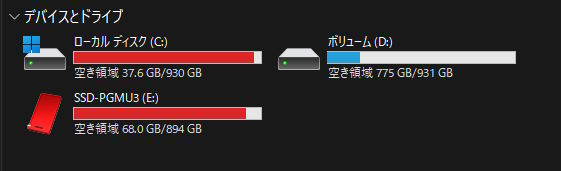
こんな感じでエクスプローラーのドライブ一覧で赤くなるぐらいにストレージ容量を圧迫してしまった。なので容量の大きなゲームを他のストレージに移動し、Cドライブの容量を空けることにした。
このブログでは以前にも Steam のゲームを他のフォルダに移動する方法を紹介したが、Steam のバージョンアップによってやり方が変わってしまっていたため、改めて Steam ゲームのインストール先ドライブを変更する方法を紹介しよう。
Steam ゲームのインストール先ドライブを変更する方法
以下の方法で Steam ゲームのインストール先ドライブを変更できる。
Steam の設定を開き、「Storage」をクリックしよう。
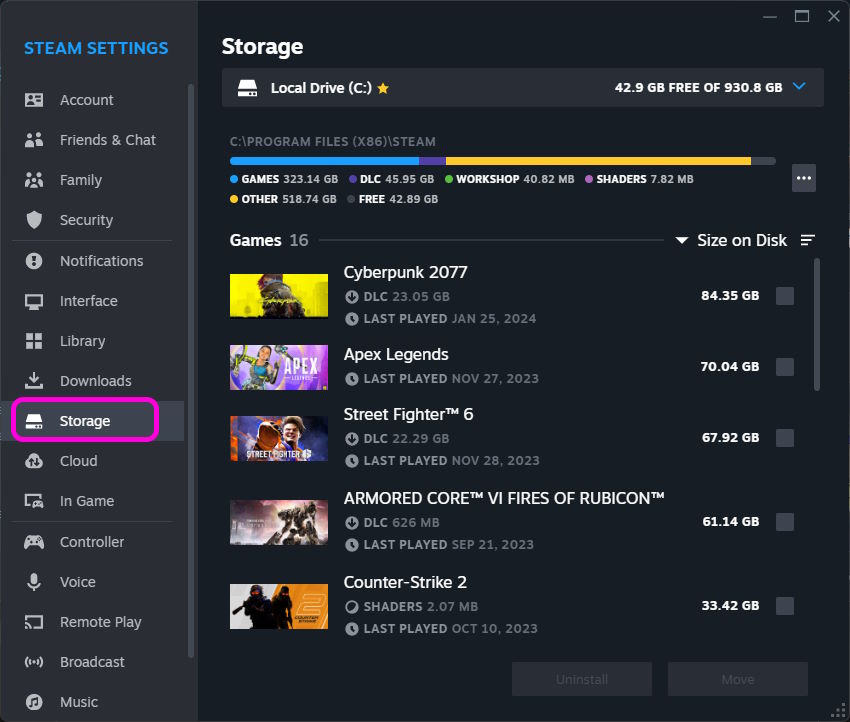
そうするとドライブのストレージ使用状況や Steam でインストールしているゲームの一覧が表示される。ゲームだけで300GBも使っているようだ。
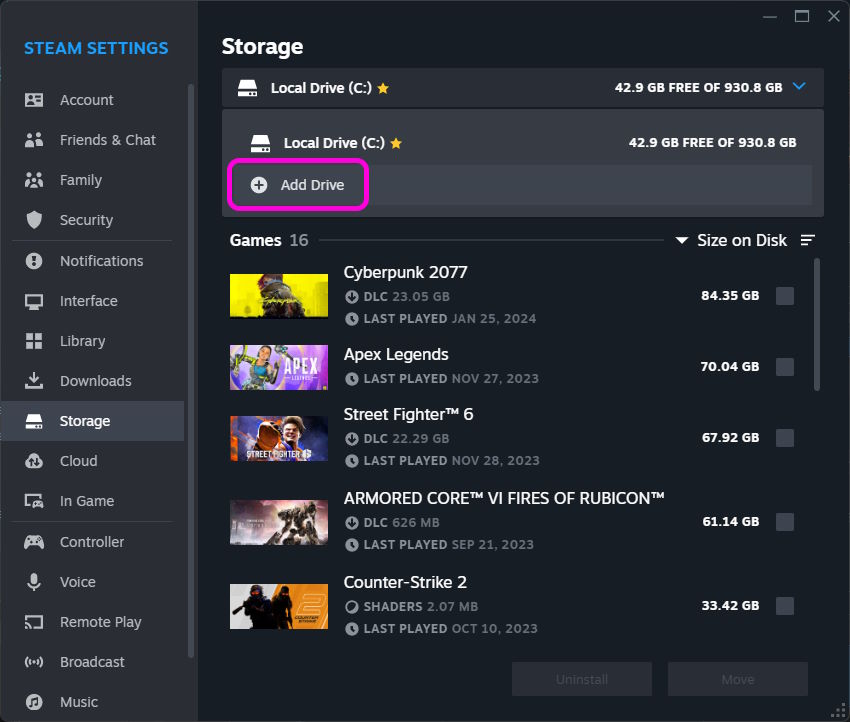
ウインドウ上部のドライブが書かれたセレクトボックスをクリックし、「Add Drive」でドライブを追加しよう。
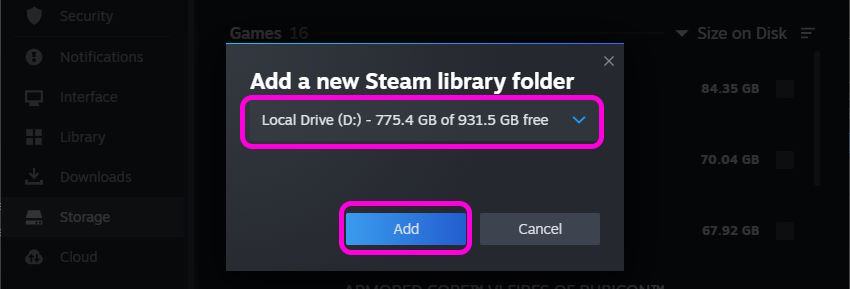
今回は D ドライブを追加した。
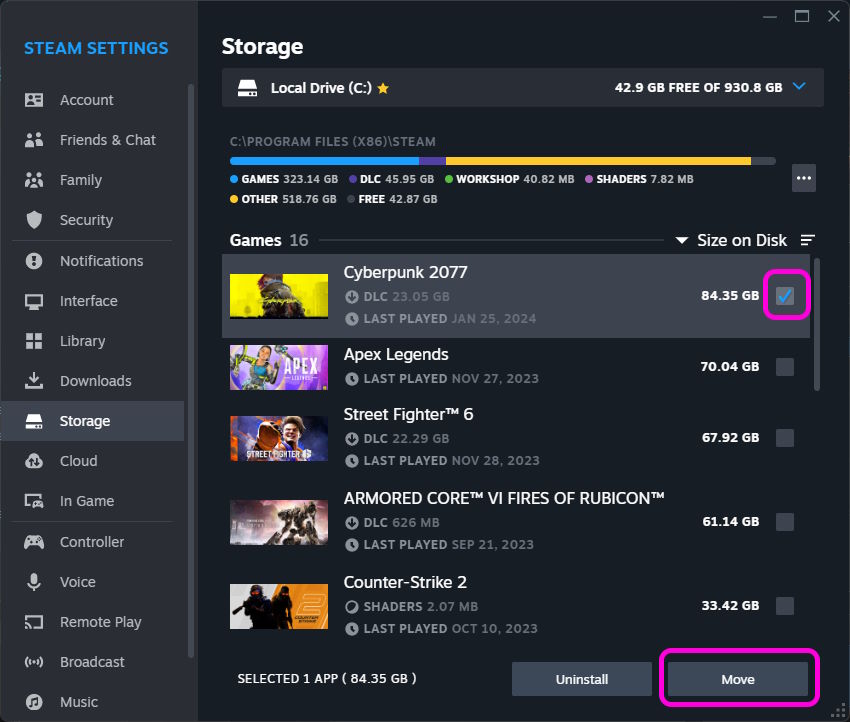
ドライブを追加したら設定のストレージ画面に戻り、ドライブを移動したいゲームをチェックし、「Move」ボタンを押そう。
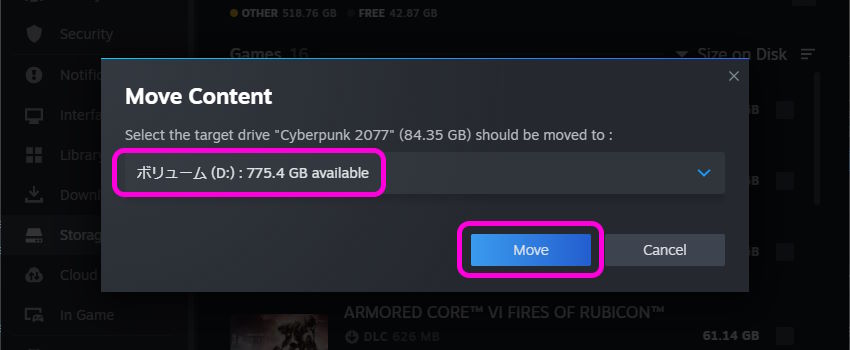
「Move Content」の小さなダイアログが表示されるので、先ほど追加したドライブを選択し、「Move」ボタンを押そう。
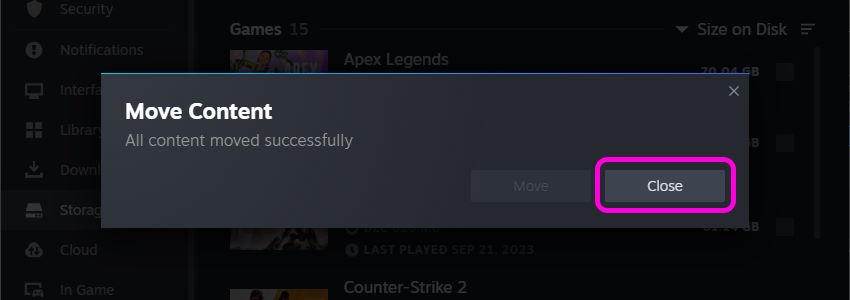
これでしばらく待つと移動が完了する。
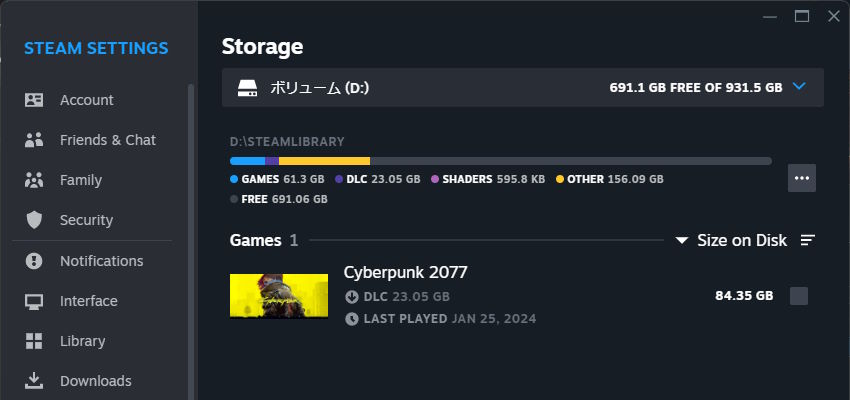
このように設定のストレージ画面でも先ほど移動させたドライブを選択すると、ゲームが移動されているのが分かると思う。
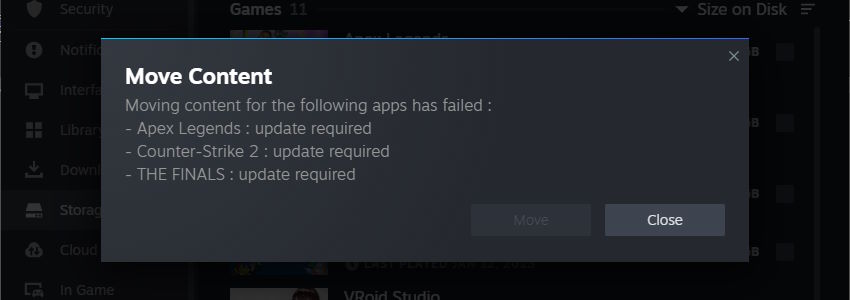
注意点だが、アップデートのあるゲームは移動できないようだ。
こんな感じで簡単にゲームを移動させることができる。PC のストレージ容量が足りなくなったらゲームを移動させて容量を空けよう。
もし移動するストレージが無いのであれば、SSD を追加したり USB ストレージを購入するのも手だ。
自作 PC に WD の SN570 1TB M.2 SSD を増設したメモ | Lonely Mobiler
デスクトップ PC であれば増設、ノート PC なら USB SSD のほうが良いかもしれない。
【Amazon.co.jp限定】バッファロー SSD 外付け 1.0TB 超小型 コンパクト ポータブル PS5/PS4対応(メーカー動作確認済) USB3.2Gen1 ブラック SSD-PUT1.0U3-B/N
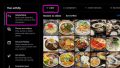
コメント